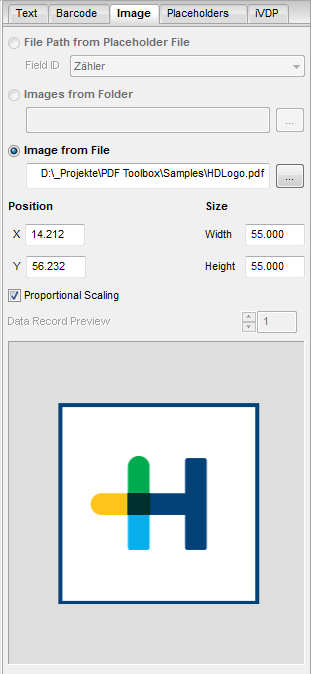
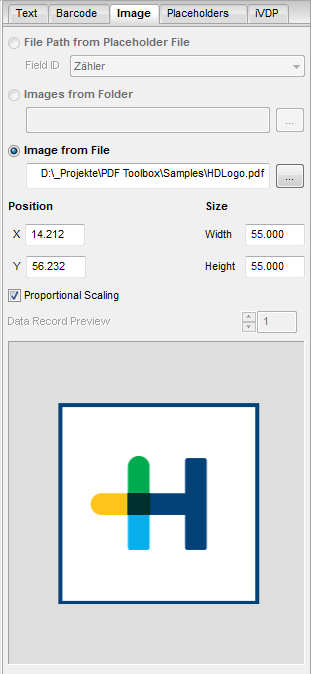
Dans l’onglet « Image », vous avez la possibilité d’ajouter des images disponibles au format PDF ou JPG. Comme les codes-barres ou les repères de texte, elles pourront être placées de manière dynamique.
Choisissez la source d’image. Cliquez ensuite sur l’image d’aperçu puis faites-la glisser à l’emplacement souhaité. La largeur, la hauteur et la résolution de l’image s’affichent dans la fenêtre d’info.
|
|
Tutoriel vidéo : Il existe à ce sujet un tutoriel vidéo. Voir Définition dynamique d’images. |
Source d’image
Indiquez l’emplacement de l’image ou des images variables.
Pour iVDP Labelfire, il ne sera pas judicieux de choisir des images variables car les efforts de calcul supplémentaires induits rendront l’impression beaucoup moins rapide. Voir Différence entre PDF/VT et iVDP. C’est pour cela que ces options sont grisées pour iVDP.
•Chemin d’accès à partir du fichier joker (ne concerne pas iVDP)
Choisissez cette option si l’emplacement des images se situe dans un fichier CSV. Celui-ci sera sélectionné dans l’onglet « Joker ». Si les chemins d’accès contenus dans le fichier CSV sont incomplets, c’est-à-dire s’ils ne contiennent par exemple que les noms de fichier, vous pouvez spécifier en plus un chemin « racine ».
•Images du répertoire (ne concerne pas iVDP)
Choisissez cette option si les images sont enregistrées dans un dossier. Mis à part les fichiers d’image, ce dossier ne doit contenir aucun autre fichier. Les images sont insérées dans l’ordre alphabétique.
•Image du fichier
Choisissez cette option si vous souhaitez insérer une image en particulier. Indiquez ici le chemin d’accès à l’image.
Position / Taille
Pour ajuster la position et la taille, vous pouvez aussi saisir les valeurs souhaitées dans les champs adéquats. Cochez l’option « Mettre à l’échelle en conservant les proportions » afin que le rapport entre la longueur et la largeur ne soit pas modifié.
Assignation des jeux de données (ne concerne pas iVDP)
Si vous utilisez plusieurs fois le même joker sur une même page, vous pouvez leur assigner ici des jeux de données différents. Commencez par indiquer le numéro du jeu de données avant de cliquer sur le joker concerné. Voir aussi Assignation des jeux de données (ne concerne pas iVDP).
Aperçu du jeu de données
Dans le cas d’images variables, vous pouvez basculer entre les différentes images via « Aperçu du jeu de données ».
HD Politique de confidentialité | Empreinte | Prinect Know How